win7系统怎样显示隐藏的文件夹
有时候我们下载或者整理的一些文档不想让别看到,但又需要方便自己查看,这就需要一些手段来不让文件夹显示出来达到隐藏的目的。今天小编给大家介绍下win7系统怎样显示隐藏的文件夹吧。
win7系统显示隐藏文件方法
1.首先点击打开隐藏文件所在的磁盘,然后点击打开上方的工具 - 文件夹选项。如下图所示

2.在打开的文件夹选项窗口中,切换到“查看”栏界面,然后拖动滚动条点击取消勾选“隐藏受保护的操作系统文件(推荐)”,再点击选择“显示隐藏的文件、文件夹和驱动器”,点击确定完成设置。如下图所示

3.关闭所有窗口后返回到原先打开的磁盘窗口中,被隐藏的文件已经全部显示出来啦!如下图所示

在电脑中查看隐藏文件及文件夹方法
1、要看隐藏文件,首先要知道怎么设置隐藏文件。首先在需要隐藏的文件右击,点击【属性】。
打开对话框后,点击“查看”下面的“显示所有文件和文件夹”点击“确定”
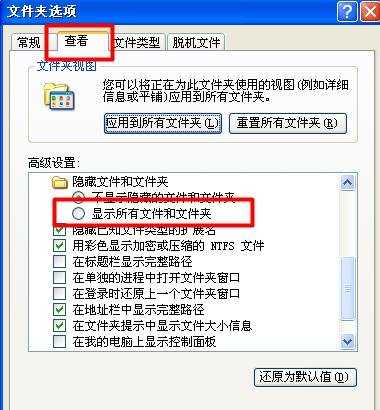
2、在属性打开后,会有相应的文件属性,将【隐藏】属性勾选上,然后【保存】。右击刷新后就看不到该文件了。
3、将文件隐藏后,需要查看隐藏文件。在文件目录下点击菜单栏最上面的【工具】,点击【文件夹选项】。
4、再打开的菜单栏中选择【查看】,在查看的下面有【隐藏文件和文件夹】的选项,下面有两个选项,默认为【不显示隐藏文件和文件夹】。
5、现在我们需要查看隐藏的文件夹,所以将 【显示隐藏文件和文件夹】的选项勾选上,保存。
6、保存后刷新一下,就能看到我们的文件又可以显示了。
7、我又新建了一个文件,细心的同学可能会发现,隐藏文件的显示与正常文件的显示有一点点的区别。隐藏文件的图标会比正常文件的淡一些。
8、如果不想看到这样显示,可以参照第2个步骤将文件属性中【隐藏】的属性不勾选,这样文件就可以正常显示了。各位请根据自己的实际情况进行相应的设置哦!
win7系统怎样显示隐藏的文件夹相关文章:
1.win7如何隐藏及取消隐藏文件夹
2.如何创建带密码的隐藏文件夹
3.WIN10如何隐藏最近使用的文件和常用文件夹
4.Win7怎么显示隐藏文件夹和文件
5.win7怎么显示和隐藏文件夹
6.win7系统怎么完全隐藏文件夹
7.win7如何打开隐藏文件夹